Wacomのペンタブレットで作品作りの幅を広げよう!(Intuos編)
公開日:
:
最終更新日:2024/08/05
OA機器
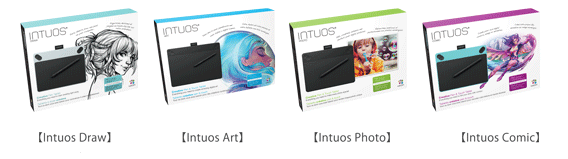
前回、Wacom(ワコム)のペンタブレットについてご紹介しましたが、今回は9月11日に発売されたばかりの「Intuos(インテュオス)」シリーズについて取り上げたいと思います。
IntuosとIntuos Proの違いとは?
前回も少しご紹介したIntuosですが、こちらは上級者向け製品の「Intuos Pro(インテュオスプロ)」とは異なり、初級~中級者向けの製品です。筆圧レベルも1012とIntuos Proの半分程で、価格も抑えめとなっています。
オプションでワイヤレス機能も搭載しているので、ACアダプターやマウス、スマホの充電とコード類で混雑しやすいパソコン周りをすっきりさせることができるのも魅力的ですね。
これまで初級~中級者向けのWacom製品といえば「Bamboo(バンブー)」シリーズでしたが、2013年9月にIntuosブランドに統合されました。
(ただし、これによりBambooが完全に廃止されたというわけではなく、現在も「Bamboo Spark(バンブースパーク)」という、手書きのメモや図形を瞬時にデジタル化して共有できるスマートフォリオを展開しています。)
また、統合の際、それまで上級者向けとして発売されていたIntuosがIntuos Proと改称されました。
それ以前まではIntuosとしてシリーズ展開していたので、従来機の「Intuos」や「Intuos5」はIntuos Proの系列に該当しますので少しややこしいかもしれません。今後、中古でIntuosの製品名称を目にした際は、上級者向けのIntuos Pro(旧Intuos)なのか、初級~中級者向けのIntuos(旧Bamboo)なのかしっかり見分ける必要がありそうです。(なお、Intuosの従来機は生産終了となっています。)
新生Intuosシリーズについて
9月11日に発売されたIntuosシリーズは、同梱されるソフトによって4つのシリーズで展開しています。
Intuos Draw

【参照:http://store.wacom.jp/detail/2860】
「Intuos Draw(インテュオス ドロー)」は手軽にペンタブレットを導入してみたい方向けの製品です。
油絵風の作品を描くことのできる「ArtRage Lite(アートレイジ ライト)」が同梱されているので、すぐに本格的なイラストを描くことができます。こちらはSサイズのみ、色はホワイトとミントブルーの2種類です。タッチ機能は搭載されていません。
Intuos Art

【参照:http://store.wacom.jp/detail/2861】
「Intuos Art(インテュオス アート)」は絵画調の作品を描きたい方向けの製品です。
豊富なペイントスタイルとブラシを選択することができる「Corel Painter Essentials(コーレル ペインター エッセンシャル)」を無償ダウンロードすることができるので、プロのような本格的なタッチでイラストを仕上げたい方におすすめです。サイズ展開はS/Mで色はブラックとミントブルーの2種類、タッチ機能も搭載されています。
Intuos Photo

【参照:http://store.wacom.jp/detail/2869】
「Intuos Photo(インテュオス フォト)」は写真の加工を本格的に行いたい方向けの製品です。
Windows向けソフト「Corel PaintShop Pro(コーレル ペイントショップ プロ)」と「Corel AfterShot Pro(コーレル アフターショット プロ)」、Mac向けソフトの「Macphun Pro package(マッフンプロ パッケージ)」と「Corel AfterShot(コーレル アフターショット)」を無償ダウンロードすることができ、一眼レフカメラやデジタルカメラで撮影した写真以外にも、スマホで撮影した写真も手軽に加工して楽しめます。Sサイズのみの展開でタッチ機能が搭載されています。色はブラックの1種類です。
Intuos Comic

【参照:http://store.wacom.jp/detail/2865】
「Intuos Comic(インテュオス コミック)」は漫画やイラストを描きたい方向けの製品です。
プロも多く使用する「CLIP STUDIO PAINT PRO(クリップ スタジオ ペイント プロ)」を無償ダウンロードすることで、本格的な漫画だけでなくカラーイラストも描くことができます。サイズはS/Mの2展開で、タッチ機能が搭載されています。色はブラックとミントブルーの2種類です。
まとめ
今回のIntuosシリーズはこれまでのBambooシリーズを彷彿とさせるラインナップとなりました。(Bambooも数年前までは用途に合わせたソフトをセットにして「Bamboo Fun(バンブー ファン)」や「Bamboo Comic(バンブー コミック)」といった形で発売していました。)
初めてペンタブレットを導入する際はどれを選んだら良いか悩みがちですが、やりたいことや欲しいソフトによって購入するシリーズを選択すると良いでしょう。タッチ機能は特に必要ない、値段を抑えたいという場合は、最も安価なIntuos Drawがおすすめです。
また、既に別で使用したいソフトが決まっていてさらに価格を抑えたいという場合は、Bambooシリーズで全くソフトが同梱されていない「Bamboo」と「Bamboo Pen(バンブーペン)」を中古で探してみるという手段もあります。この2台の違いとしては、Bambooがタッチ機能あり、ショートカットボタンありに対し、Bamboo Penはタッチ機能もショートカットボタンも付いていません。
使っているうちに欲しくなってくる機能もあるので、どこまで妥協するのかはよく検討してから購入するようにしましょう。
WacomではIntuosシリーズ以外にも、液晶ペンタブレットタイプのCintiq(シンティック)シリーズも人気です。
次回はCintiqシリーズについてご紹介していきます。
【参照:http://www.wacom.com/ja-jp/news-and-events/japan/2015/jp-1142】
担当:蓮実
関連記事
-

-
次期MacBookの気になるウワサ。12インチMacBook Stealth!?
その昔は一部の熱烈なマニアの間や音楽、デザイン業界等で使われていたApple製品ですが、iM
-

-
Wi-Fiが不安定で途切れてしまうときの対策まとめ
スマートフォンやタブレットPCが広く使われるようになった現在では、Wi-Fiでインターネット
-

-
外部モニター接続のススメ
普段は持ち運んで使用しているモバイル用ノートPCも、自宅などで作業する際には大きなモニター
-

-
中小企業にぴったりのプリンターとは?ビジネスインクジェット5つのメリット
長らく、中小企業などのオフィスで使用するプリンター、複合機と言えばレーザープリンターでした。
-

-
マウスが反応しなくなってしまった場合の対処法①
パソコンを使うとき、マウスで操作をするという方がほとんどだと思います。最近のノートパソコンでは、
-

-
中古モバイルパソコンのすすめ
自宅でも外出先でも持ち運んで使えるパソコンが欲しいと思った時、やはり気になるのは持ち運ぶノー
-

-
データは完全消去!不要なパソコンを無料で安全に処分する方法
オフィスの中を見渡してみると、パソコンを始めとしたOA機器がたくさん導入されていますね。常に
-

-
キーボードの入力ができなくなってしまった場合の対処法②
前回は、キーボードの入力ができなくなってしまった場合の対処法をご紹介しました! テンキーを押して
-

-
[保存版]メーカー別プリンタードライバーURL一覧と、各社の特徴
パソコンでプリンターを利用する際に必ず必要となるのが、プリンター専用のドライバーです。
-

-
マウスが接続できないときの種類別原因 ~Bluetoothマウス~
前回に続きマウスの接続不良シリーズとして今回は、Bluetooth(ブルートゥース)マウス









